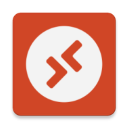
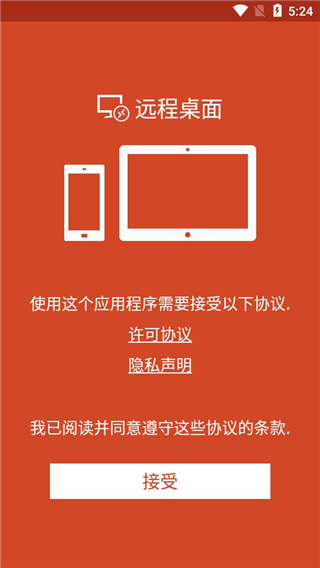
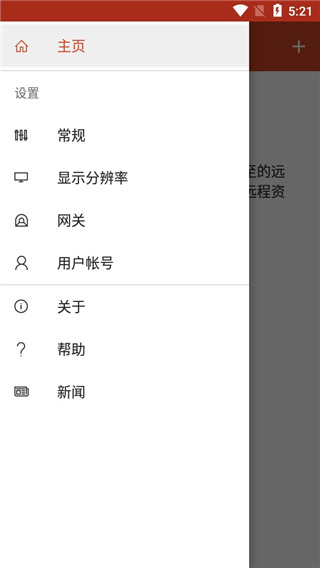
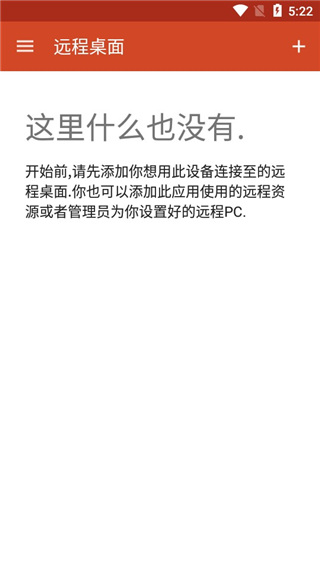
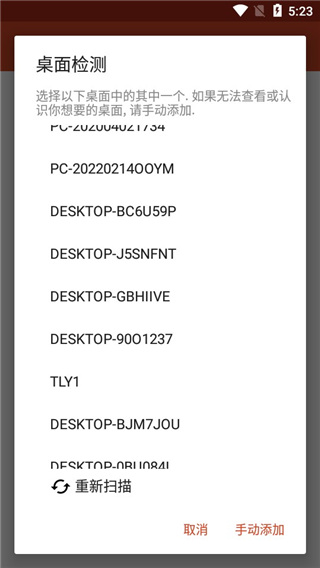
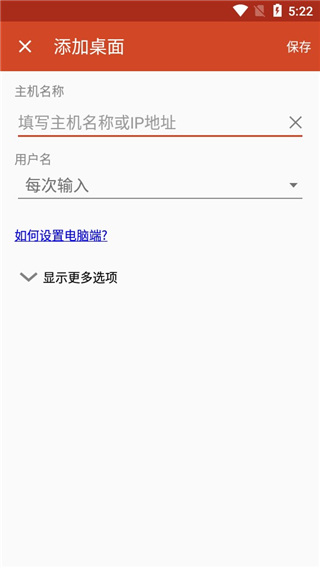
微软远程桌面安卓汉化版是微软旗下一款完美免费的手机远程桌面控制软件,支持安卓远程操控win7、win8.1、win10系统的电脑,让你在家也能远程为同事演示PPT,或是播放电脑中的视频文件,免去传输至手机的麻烦,并且该应用拥有安卓、苹果、mac、电脑多个版本,可满足各类用户远程控制所需。另外,该应用可控制局域网和公网的电脑,当电脑开启远程连接权限后,就能随时控制了,支持手势操控,例如双指缩放可以放大缩小屏幕,让你操控更加方便。
该应用的原版是英文的。小编带来的是微软远程桌面安卓汉化版,有安智汉化兵团汉化,汉化完成度99%,中文使用没任何压力,有喜欢的用户快来下载吧。
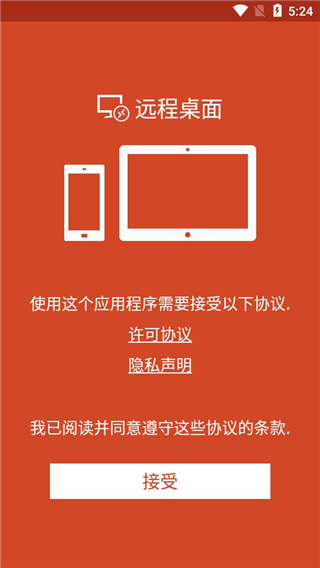
1、通过远程桌面网关访问远程资源
2、支持 Windows 手势和 RemoteFX 的丰富多点触控体验
3、安全连接到数据和应用程序
4、简单管理连接中心的所有远程连接
5、无缝音频和视频流
6、轻松连接到外部监视器或投影仪以投影演示文稿

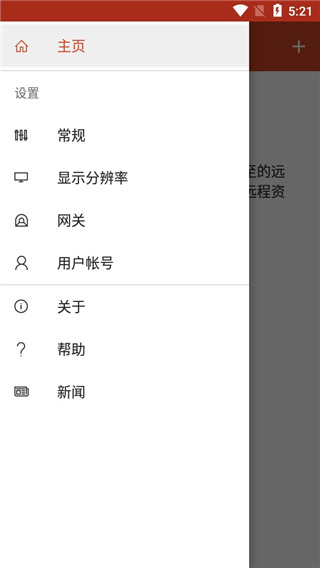
1、进入微软远程桌面app后,点击右上角的“+”选项;
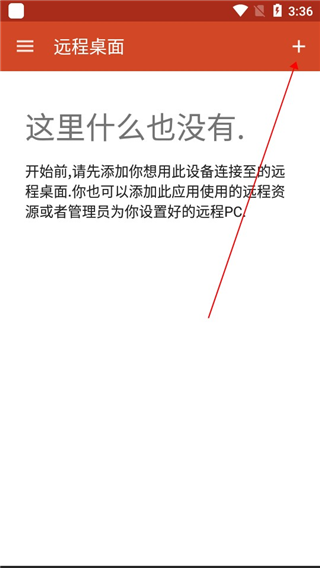
2、然后再点击“桌面”按钮;
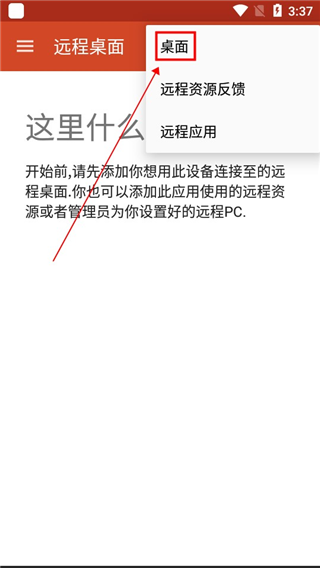
3、此时会出现如下界面,我们只需点击“重新扫描”即可,当然你也可点击手动添加;
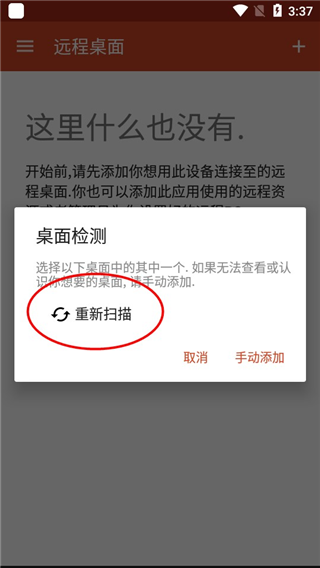
4、当扫描完毕后,用户们需要选择你的计算机名称;
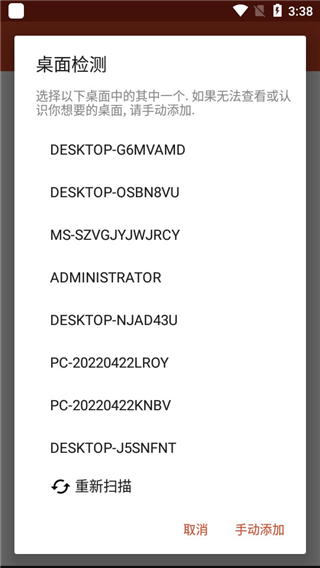
5、然后点击连接即可;
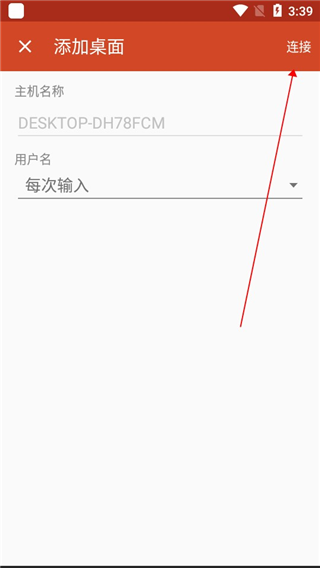
6、如下图所示,手机已经成功连接至电脑;
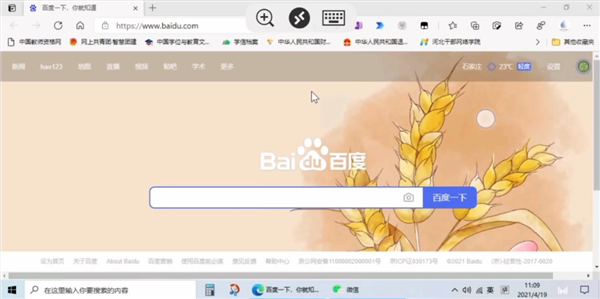
7、此时,通过手机我们就可以远程控制电脑啦;
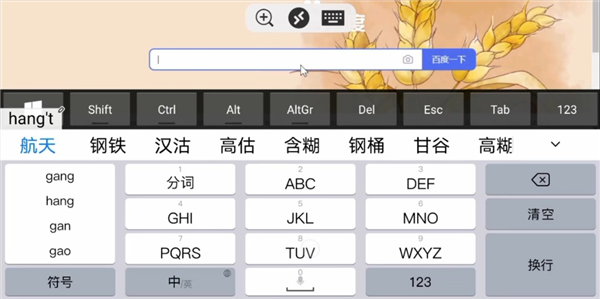
8、以上就是关于Microsoft远程桌面客户端app的全部使用教程啦,希望对大家有所帮助。
1、高效率桌面传输:采用流媒体传输的电脑桌面,可达到实时传输电脑图像和操作、低延迟度可让您更方便的操作远程电脑,在同等画质下速度数倍于VNC、RDP等传统方式连接电脑桌面;
2、支持Flash,Java运行环境:可支持浏览器上运行应用;
3、支持多种电脑分辨率选择:您可以根据您的设备屏幕大小和电脑显示的分辨率,调整显示尺寸,以便达到最佳显示效果;
4、便捷切换控制模式:一个按钮来达到切换输入模式的功能,您可以快速从触屏输入切换到触摸鼠标输入,以及键盘输入,避免复杂设置,提高您的工作效率。
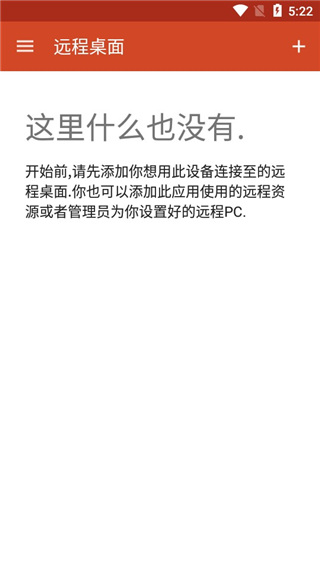
v10.0.18.1254版本
-增加了对笔重定向的支持
-AVD桌面预览
-允许显示会话内体验的自动锁定设置
-RDS AAD身份验证协议支持
-专用链接支持
-RDS场景的会话锁定时重新连接错误
-“PC和工作空间”选项卡中支持的搜索
v10.0.16.1237版本
1、修复和改进Bug。
安装狮
08-06访问网络 允许程序访问网络。 ------------------------------------- 查看网络状态 允许应用程序查看所有网络的状态。 ------------------------------------- 查看 WLAN 状态 允许应用程序查看有关 WLAN 状态的信息。 ------------------------------------- 修改/删除SD卡中的内容 允许应用程序写入SD卡。 -------------------------------------